
Les histogrammes sont un outil qui peut vous aider à obtenir une exposition correcte. Vous avez peut-être vu l'option permettant d'activer un histogramme dans DJI GO 4. Si ce n'est pas le cas, voici comment l'activer :
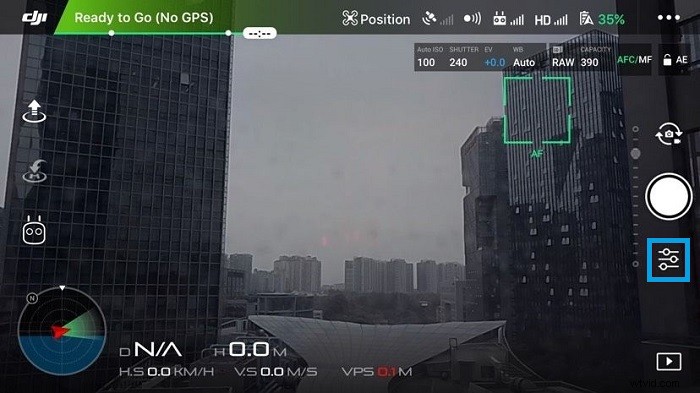
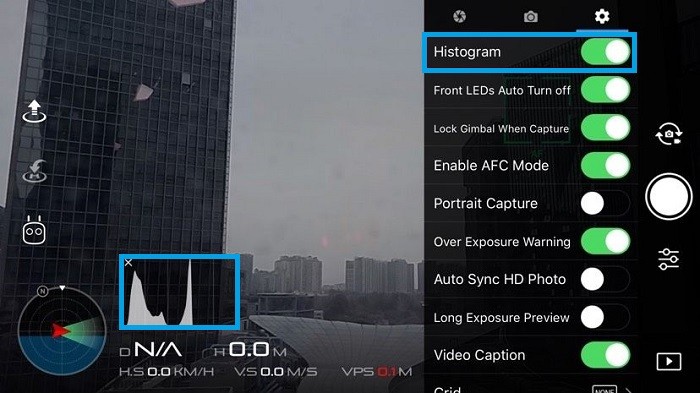
Maintenant, vous vous demandez peut-être…
Qu'est-ce qu'un histogramme ?
Voici une définition du dictionnaire :"Un graphique à barres d'une distribution de fréquences dans laquelle les largeurs des barres sont proportionnelles aux classes dans lesquelles la variable a été divisée, et les hauteurs des barres sont proportionnelles à les fréquences de classe.
Comme on peut le voir à partir de la définition, les histogrammes sont utilisés dans un certain nombre de domaines différents, mais examinons de plus près le fonctionnement des histogrammes de caméra, en particulier.
Lire un histogramme
En bref, un histogramme est une visualisation de l'exposition des pixels dans votre image. Le côté gauche du graphique représente les parties les plus sombres de l'image, également appelées ombres, et le côté droit représente les parties les plus claires de l'image, également appelées hautes lumières. La section du milieu représente les tons moyens. L'axe Y représente le nombre de pixels exposés dans un ton particulier. Plus le graphique monte à un point donné, plus les pixels sont exposés à ce niveau de lumière particulier.
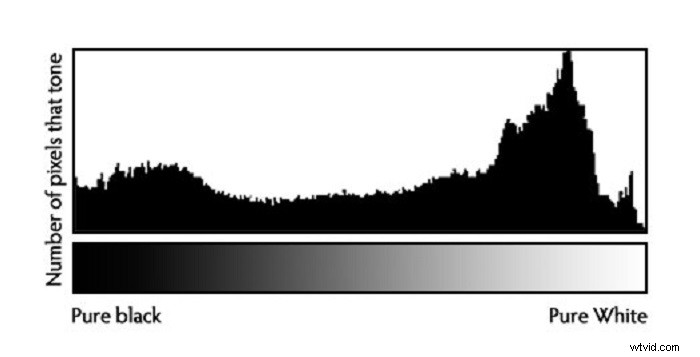
Formes d'histogramme idéales
Un histogramme vous indique à quel point votre image est sur ou sous-exposée. L'image ci-dessous montre des histogrammes pour les images sur, sous et bien exposées.

Généralement, vous ne voulez pas que votre image soit trop surexposée ou sous-exposée. Un histogramme idéal ressemble à celui ci-dessous. Il y a un renflement dans les tons moyens, et il se rétrécit vers le bas à gauche et à droite.
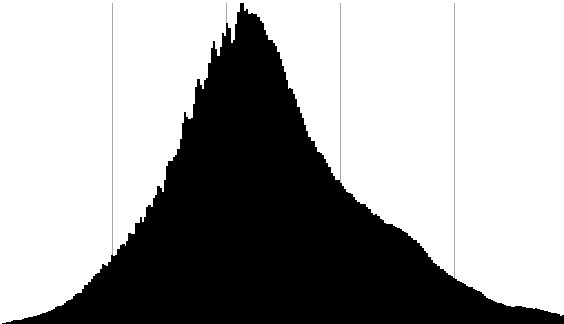
Cependant, vos histogrammes ne ressembleront pas toujours à cela, selon ce que vous filmez. Par exemple, supposons que vous photographiez un coucher de soleil avec un bâtiment au premier plan. Il s'agit d'une photo à contraste élevé, vous verrez donc probablement le renflement de l'histogramme dans les ombres et les hautes lumières (voir les histogrammes ci-dessous). Dans de telles situations, il est judicieux d'utiliser le mode de bracketing d'exposition automatique (AEB) et de créer une image HDR dans Lightroom ou Photoshop.
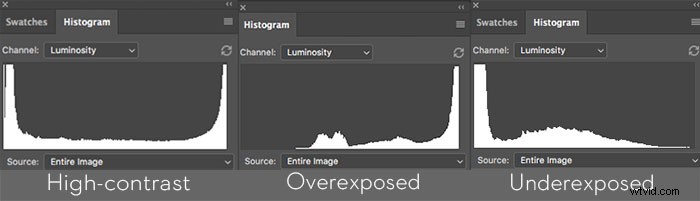
En outre, vous devez faire attention aux coupures. L'écrêtage est l'endroit où les détails d'une photo ou d'une vidéo sont perdus en raison d'une surexposition ou d'une sous-exposition grave. Si vous voyez votre histogramme frotter vraiment contre les bords gauche ou droit, comme les deux histogrammes ci-dessus, vous voudrez peut-être ajuster votre ISO, votre vitesse d'obturation ou votre ouverture en conséquence.
Vous pourriez également aimer:
Manuel DJI GO 4 :Manuel du pilote
Paramètres de la caméra du drone :tout ce que vous devez savoir
Que savez-vous des caméras à cardan DJI ?
Merci d'avoir lu tout le monde ! Pour plus de trucs, astuces et conseils…
Aimez DJI Support sur Facebook !
Suivez DJI Support sur Twitter !
Abonnez-vous à DJI Support sur YouTube !
